دليل مستخدم Dr.Fone لـ System Repair
تعرف على كيفية استخدام Dr.Fone لإصلاح العديد من مشكلات iOS / Android بنفسك في غضون خمس دقائق. قم بتنزيل أحدث إصدار من Dr.Fone وابدأ الآن.
كيفية إصلاح مشاكل نظام iTunes؟
يعد iTunes مكونًا أساسيًا يستخدم داخل أنظمة iOS لإدارة عمليات متعددة. على الرغم من أنه قد تم استبعاده من أدوات النظام السائدة المتاحة لأجهزة iOS، لا يزال العديد من المستخدمين يختارون هذا النظام الأساسي لأغراض متعددة. تأتي إحدى هذه الاحتياجات ضد حل مشكلات النظام داخل iDevice إذا لم يتم حلها بالتقنيات الأساسية. يتعرف هذا الدليل على الحاجة إلى إصلاح iTunes لإنشاء اتصال مناسب.
الجزء 1: قائمة أخطاء iTunes
بينما يوفر Dr.Fone مجموعة شاملة من العمليات لإجراء إصلاح iTunes، هناك بعض الأشياء التي يجب التعرف عليها قبل اعتماد هذه الطريقة. باستخدام خدمات Dr.Fone - إصلاح iTunes، يمكنك بسهولة الاحتفاظ ببياناتك وحل جميع مشكلات المزامنة الموجودة مقابل خدمة iTunes. علاوة على ذلك، باستخدام هذه الأداة، يمكنك الحصول على أكثر من 200 من أخطاء iTunes وحلها.
توفر القائمة التالية نظرة عامة على مجموعة متنوعة من أخطاء iTunes التي يجب تنفيذها في مرحلة ما. ابحث في القائمة لتحديد مصدر خطأ iTunes الذي تسبب في حدوث مشكلات في iDevice الخاص بك.
1. أخطاء iTunes الشائعة
تتضمن المجموعة الأولى من أخطاء iTunes أكثر من 100 خطأ تتضمن بعض التناقضات الأساسية داخل النظام الأساسي. على الرغم من أن النظام الأساسي قابل للاستخدام في مثل هذه الأخطاء في بعض الأحيان، إلا أنه يمكنك مواجهة مشكلات في بدء تشغيل iTunes وتحديثاته أو اكتشاف أن البرنامج يتعطل أو يتجمد أو يعرض أخطاء أخرى.
2. أخطاء اتصال iTunes
عندما لا يتعرف iTunes الخاص بك أو يقرأ iTunes الذي تحاول توصيله بالكابل، يتم ربط العديد من أخطاء اتصال iTunes به. من بين العديد من أخطاء iTunes، يعد iTunes Error 14 و iTunes Error 13010 بعض الأخطاء الرئيسية التي تظهر مشاكل الاتصال داخل iTunes.
3. أخطاء مزامنة iTunes
بالنسبة لجهاز iOS الذي لا يقوم بمزامنة بياناته داخل iTunes، تظهر أخطاء متعددة تظهر فشل العملية. لتسليط الضوء على مشاكل المزامنة داخل iTunes، فإن iTunes Sync Error 54 و Match Not Syncing بشكل صحيح هما خطأان يجب أن تضعهما في اعتبارك.
ومع ذلك، هناك المزيد من الأخطاء التي تعرض مشاكل المزامنة في iTunes. تم الإبلاغ عن خطأين في المزامنة تم الإبلاغ عن "توقف iTunes في انتظار نسخ العناصر" و "لن تتم مزامنة iTunes مع iPhone و iPad و iPod".
الجزء 2: كيفية إصلاح جميع مشكلات iTunes؟
بدلاً من مواجهة جميع أخطاء iTunes بشكل فردي، يوفر Dr.Fone أداة شاملة يمكن استخدامها لإصلاح جميع مشكلات iTunes. فهو لا يحتفظ بالبيانات فحسب، بل إنه يضمن أيضًا التعامل مع جميع المشكلات المتعلقة بـ iTunes تلقائيًا. لمعرفة كيف Dr.Fone - إصلاح iTunes يساعدك في توفير نظام إصلاح مناسب لـ iTunes، اتبع الخطوات الموضحة أدناه لإصلاح جميع مشكلات iTunes الخاصة بك:
1. إصلاح قياسي
تأكد من تنزيل Dr.Fone وتثبيته على جهاز الكمبيوتر الخاص بك وتشغيل النظام الأساسي لإعادة التوجيه إلى System Repair أداة من Toolbox .

* نسخة Dr.Fone Mac لا تزال تحتفظ بالواجهة القديمة، لكنها لا تؤثر على استخدام وظيفة Dr.Fone، سنقوم بتحديثها في أقرب وقت ممكن.
متابعة للتحديد iOS كنوع جهازك واستمر في فتح نافذة أخرى. قم بتوصيل جهاز iOS الخاص بك بالمنصة من خلال اتصال USB.

من الخيارات التي تظهر على النافذة، تابع مع إصلاح iTunes ميزة
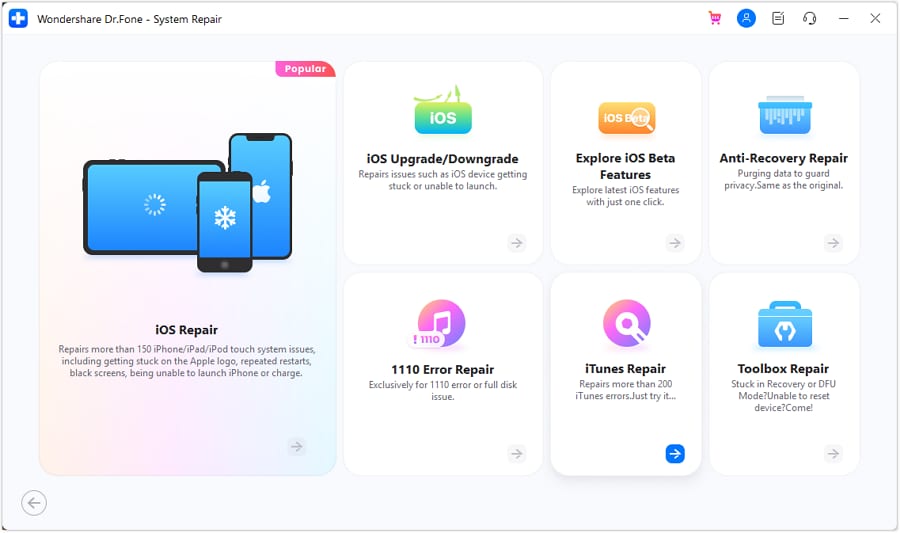
سيتم توجيهك إلى نافذة جديدة حيث يتعين عليك تحديد أي خطأ مناسب في iTunes اعتمادًا على طبيعة المشكلة التي تواجهها.

انتقل إلى الشاشة التالية لملاحظة بدء العملية التلقائية لـ إصلاح iTunes. انقر على Repair لبدء عملية الإصلاح القياسية لـ iTunes الخاص بك.
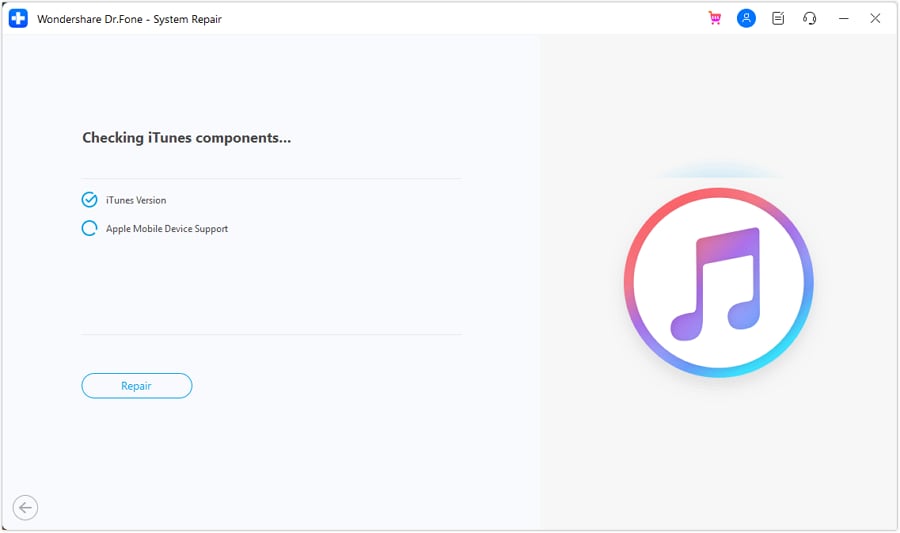
بمجرد حل جميع المشكلات، يتم عرض تقرير شامل على النافذة مع خيار الذهاب إليه إصلاح متقدم if needed.

2. إصلاح متقدم
بمجرد تنفيذ إجراء الإصلاح القياسي بنجاح لجهاز iOS، ومع ذلك، لم يلاحظ أي فرق كبير، فمن المهم التحول إلى إصلاح متقدم. على نفس الشاشة، حدد الخيار المعني وتابع.

تعرض النافذة التالية تقدم الإصلاح. إذا كنت ترغب في حل العمليات، فانقر فوق Cancel .
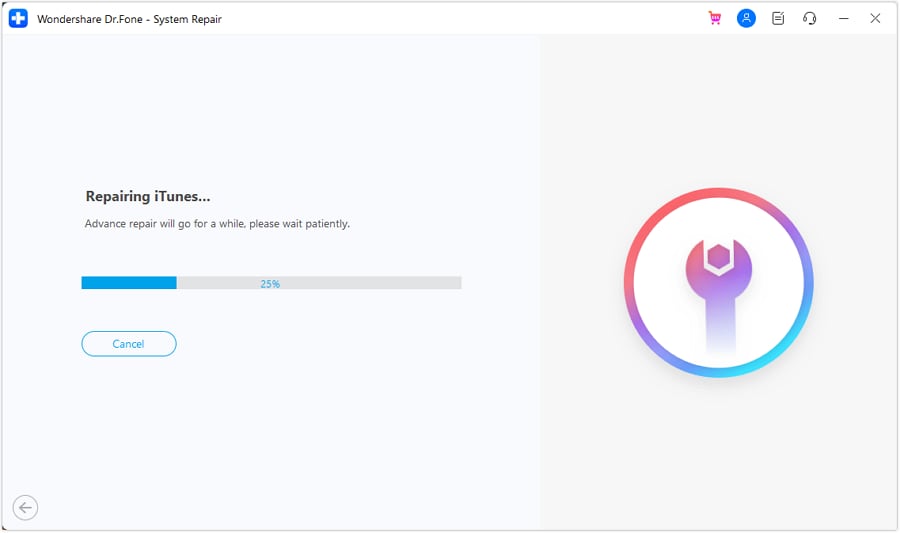
تطالب الشاشة بإكمال إصلاح iTunes. تواصل عن طريق النقر OK لإنهاء العملية.
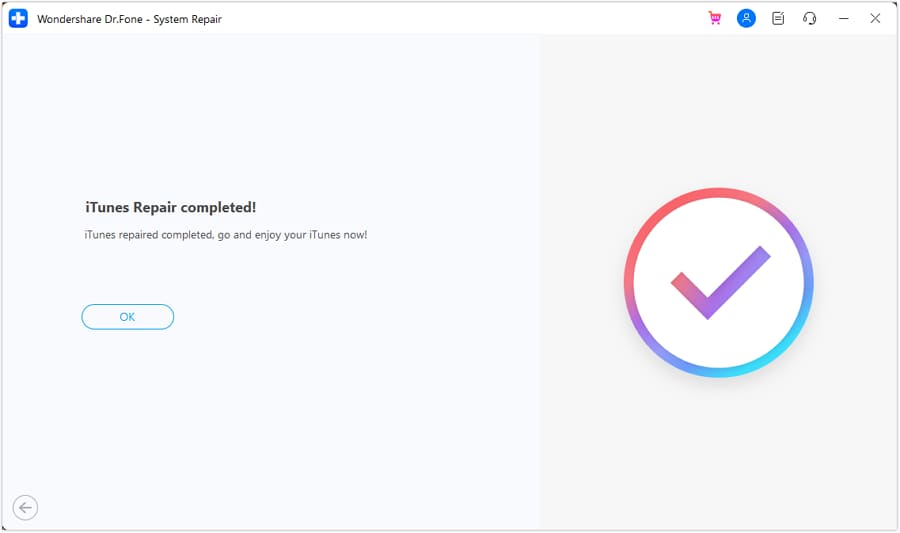
هل تحتاج مساعدة؟
قد تجد إجابة سؤالك في الأسئلة الشائعة أو المعلومات الإضافية أدناه: